Mengapa Internet saya sangat lambat? Mengapa Netflix berhenti dan memulai dengan tiba-tiba? Mengapa game saya sangat lamban? Anda kemungkinan akan bertanya pada diri sendiri pertanyaan ini setidaknya sekali.
Jawabannya mungkin karena lebih banyak orang menggunakan WiFi Anda daripada seharusnya. Mari kita lihat cara menghadapinya.
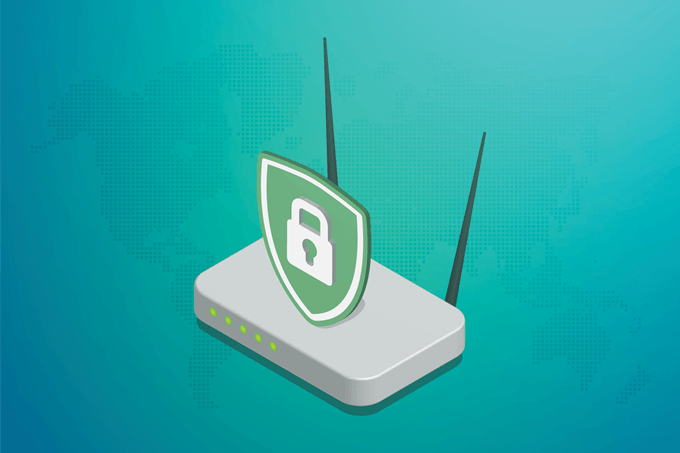
Bagaimana Mengenalinya Siapa Yang Harus Menggunakan WiFi Anda
Sebelum Anda tahu siapa yang tidak menggunakan Wifi Anda, Anda harus mencari tahu siapa yang seharusnya. Mulailah dengan mencatat setiap perangkat yang dapat dihubungkan. Laptop, PC, ponsel, dan tablet adalah tersangka yang biasa. Jangan lupa tentang perangkat pintar seperti kamera, asisten rumah, bola lampu pintar, lemari es, dan siapa yang tahu apa lagi.
Tulis semuanya sebagai daftar. Maka Anda harus menemukan alamat Media Access Control (MAC) dan Internet Protocol (IP) untuk setiap perangkat jika memungkinkan, dan tuliskan juga. Alamat MAC perangkat kami tidak pernah berubah, tetapi alamat IP dapat sering berubah. Itu sebabnya kami menginginkan keduanya.
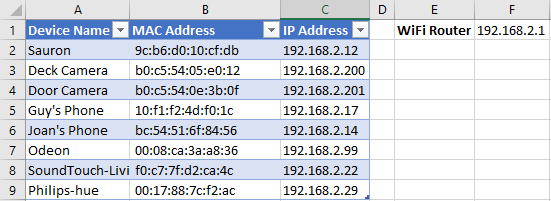
Setelah Anda mendapatkan semua informasi itu, kami akan terhubung ke router WiFi kami untuk membandingkan apa yang ditampilkan di sana dengan daftar kami. Kita akan memerlukan alamat IP router kita untuk terhubung, yang akan kita lihat bagaimana menemukannya di bawah. Maka kita akan memblokir apa pun yang tidak ada dalam daftar kita.
Pertama, mari kita lihat bagaimana cara mendapatkan IP dan alamat MAC dari perangkat kita.
In_content_1 semua : [300x250] / dfp: [640x360]->Temukan Alamat MAC & IP Komputer & Router
Ini akan fokus pada komputer Windows. Kami memiliki artikel lain di cara menemukan alamat MAC komputer Apple.
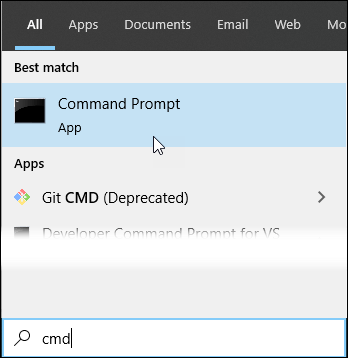
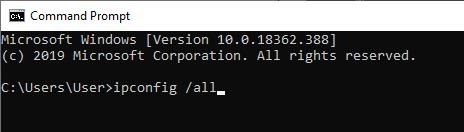
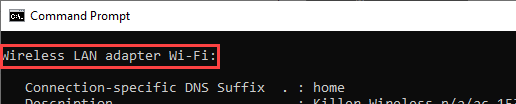
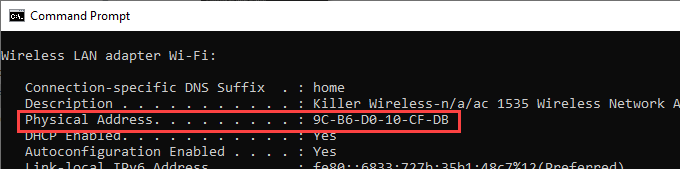
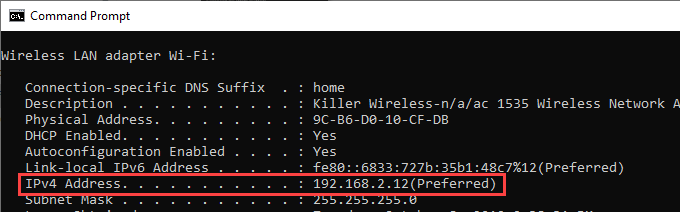
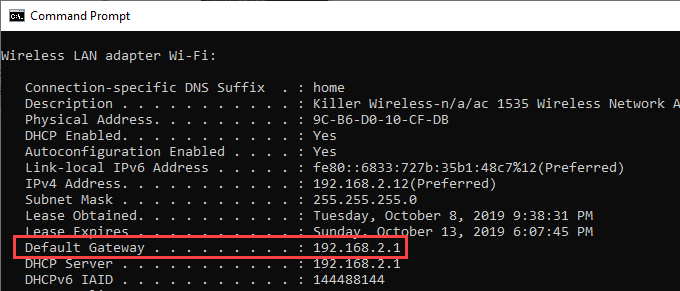
Temukan Alamat MAC & IP Tentang Ponsel
Prosesnya akan bervariasi antara berbagai merek dan model ponsel. Informasi yang kami cari akan berada di suatu tempat yang terkait dengan pengaturan WiFi.
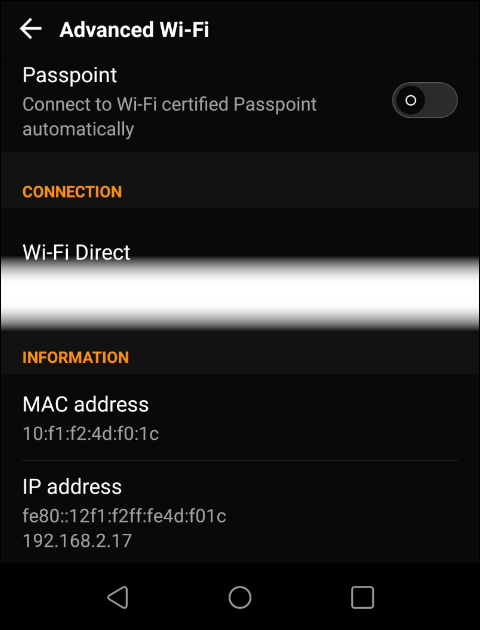
Temukan Alamat MAC & IP Dari Perangkat Terhubung Lain
Proses ini akan sangat bervariasi. Ada begitu banyak jenis perangkat yang dapat terhubung ke jaringan WiFi. Kamera, bel pintu, bola lampu, lemari es, pengumpan hewan peliharaan, stasiun cuaca, dan mungkin wastafel dapur juga.
Kita perlu membaca dokumentasi perangkat atau mencari di internet tentang cara memeriksa setiap perangkat. Anda bisa mendapatkan gagasan tentang alamat IP dengan masuk ke router WiFi. Kami akan melakukannya sekarang.
Pemfilteran MAC Pada Router WiFi
Salah satu cara terbaik untuk mencegah akses tidak sah ke WiFi Anda adalah melalui pemfilteran MAC . Anda dapat membuat daftar alamat MAC yang diizinkan untuk mengakses WiFi. Jika MAC perangkat tidak ada dalam daftar, itu tidak bisa masuk.
Sadarilah, ini tidak sempurna. Ada beberapa cara untuk membuat perangkat terlihat seperti memiliki alamat MAC yang berbeda. Itu disebut MAC spoofing. Tetapi pemfilteran MAC akan menghentikan semua kecuali orang-orang yang paling gigih.
Kembali ketika kami mendapatkan alamat MAC dan IP untuk komputer kami, kami juga mendapatkan alamat IP untuk Default Gateway. Itulah alamat IP router WiFi kami. Sebagian besar router WiFi memiliki antarmuka administrasi berbasis web yang akan kami akses sekarang.
Perhatikan, router yang berbeda akan memiliki layar dan navigasi yang sangat berbeda. Konsultasikan manual pengguna untuk pembuatan dan model router Anda.
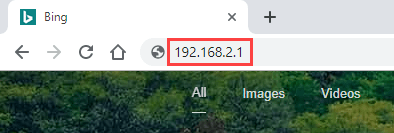
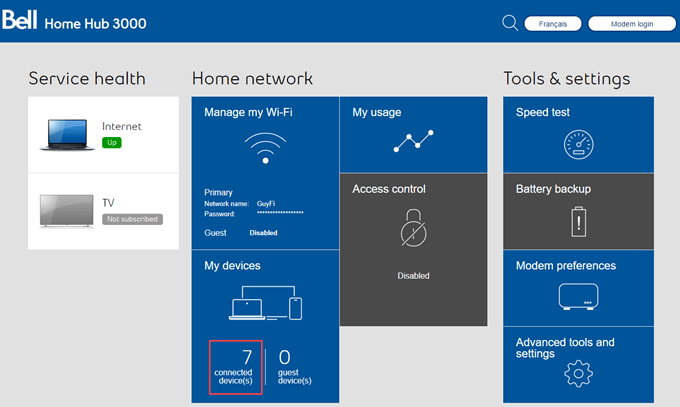
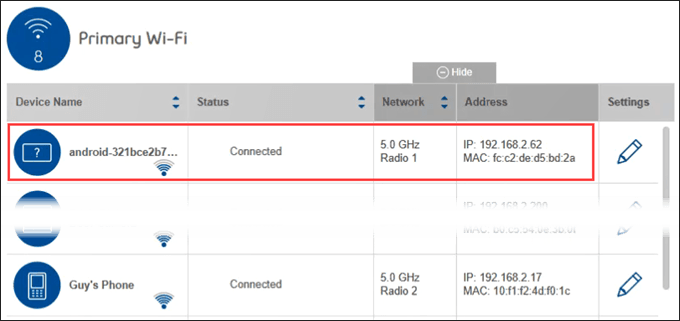
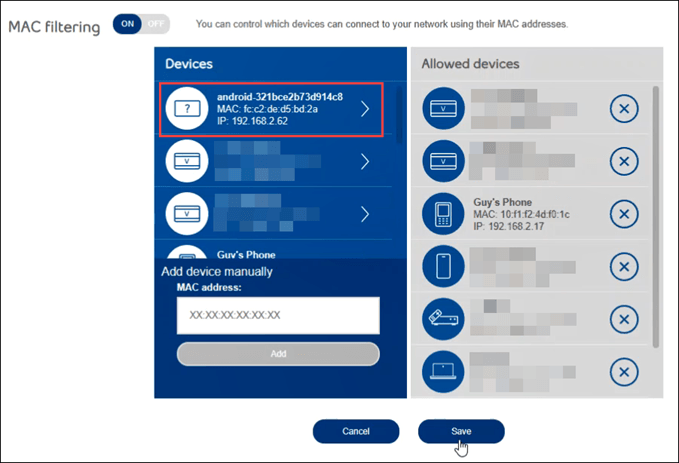
Setelah mereka diblokir, Anda harus melakukan pasangan hal-hal lain untuk membantu mencegah perangkat jahat dari masuk ke jaringan Anda lagi.
Hentikan Siaran SSID & Ubah Kata Sandi
Jika Anda benar-benar ingin jauhkan tetangga yang suka mengusik dari WiFi Anda, berhenti menyiarkan SSID, ubah SSID, dan ubah kata sandi akses.
Saat login ke situs manajemen router , cari tempat di mana Anda dapat mematikan atau menyalakan siaran SSID. Matikan. Ini membantu mencegah orang melihat jaringan Anda. Kemudian ubah nama jaringan Anda. Sekarang, tetangga yang usil bahkan tidak tahu jaringan mana yang menjadi milik Anda.
Anda harus menghubungkan kembali perangkat Anda ke SSID baru, dan Anda harus mengetikkan nama baru untuk perangkat Anda untuk menemukan jaringan.
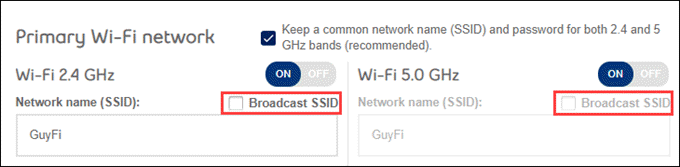
Pastikan Anda mengubah kata sandi akses WiFi juga . Penelitian terbaru menunjukkan bahwa kata sandi terbaik biasanya adalah frasa sandi. Pikirkan lagu favorit, kutipan, atau mungkin nama makanan dan minuman favorit. Intinya adalah memiliki 3 atau 4 kata dalam frasa. Ini membuatnya menjadi kata sandi yang mudah diingat, tetapi sangat sulit untuk dipecahkan,
Keluar & Tetap Keluar
Sekarang Anda tahu persis siapa ada di jaringan Anda dan siapa yang tidak seharusnya. Anda telah melakukan segala yang masuk akal untuk tetap seperti itu. Anda juga tahu cara memeriksa apakah Anda mencurigai tetangga yang usil berada di WiFi lagi. Sebut saja apa adanya. Mereka tidak usil, mereka adalah pencuri.
Sekarang, tidak satu pun dari kami yang menjadi pengacara di sini, tetapi Anda ingin memastikan aset Anda dilindungi. Anda tidak tahu apa yang dilakukan pencuri itu di WiFi Anda. Jika mereka melakukan sesuatu yang ilegal, penyedia layanan Internet Anda (ISP) akan melacaknya kembali ke router Anda. Jadi jika Anda terus melihat alamat MAC yang sama pada WiFi Anda berulang kali, rekamlah dengan tangkapan layar termasuk tanggal dan waktu. Kemudian hubungi ISP Anda untuk membuat mereka mengetahui situasinya.
Mungkin juga ide yang baik untuk mengirimkan informasi ini ke polisi setempat. Lalu, jika sesuatu terjadi, Anda dapat mengatakan bahwa Anda melakukan semua yang Anda bisa untuk mencegahnya.